Les meilleures façons de réinitialiser le Samsung Galaxy A12 sans mot de passe
May 23, 2025 • Déposé à: Déverrouiller Appareil iOS et Android • Des solutions éprouvées
Si vous souhaitez vendre votre Samsung Galaxy A12, il est nécessaire d'effectuer une réinitialisation d'usine pour rétablir les paramètres par défaut du téléphone. La réinitialisation d'usine permet non seulement de rétablir les paramètres par défaut, mais aussi d'effacer toutes les données existantes du Samsung A12. Ainsi, l'acheteur de votre Samsung A12 ne pourra pas accéder à vos données précédemment sauvegardées et pourra utiliser l'appareil normalement.
Cependant, si vous avez oublié le mot de passe de votre Samsung A12 et que vous n'êtes pas en mesure d'effectuer une réinitialisation d'usine, ce guide vous aidera. À travers cet article, vous pourrez explorer différentes solutions pour effectuer la réinitialisation d'usine du Samsung A12 sans mot de passe.
Partie 1 : À propos du Samsung Galaxy A12
Le Samsung Galaxy A12 offre une texture élégante et une batterie puissante à un prix abordable. Il est doté d'un grand écran de 6,5 pouces, ce qui lui confère un aspect haut de gamme et confortable. La puissante batterie de 5000mAh du Samsung A12 offre de bonnes performances générales et permet une charge rapide de 15W. En outre, ce smartphone prend en charge les cartes microSD d'une capacité de 1 To.

Le Samsung Galaxy A12 est équipé d'un quadruple appareil photo avec des lentilles larges de 48MP et des lentilles ultra-larges de 5MP. Il est également doté d'objectifs macro et de profondeur de 2 Mpx et de fonctions supplémentaires telles que le HDR et le flash LED. Il est également capable de capturer des vidéos en 1080p à 30FPS. Vous pouvez utiliser sa caméra selfie de 8MP pour capturer des photos de haute qualité sur Snapchat. Il s'agit donc d'un téléphone polyvalent et économique, avec des performances optimisées et sans décalage.
Caractéristiques techniques du Samsung Galaxy A12
| Poids | 205 g (7.23 oz) |
| SIM | Simple SIM (Nano-SIM) ou Double SIM (Nano-SIM, double veille) |
| Type | PLS LCD |
| Taille | 6,5 pouces, 102,0 cm^2 (~82,1 % ratio écran/corps) |
| Résolution | 720 x 1600 pixels, ratio 20:9 (densité ~270 ppi) |
| OS | Android 10, mise à niveau vers Android 11, One UI 3.1 |
| CPU | Mediatek MT6765 Helio P35 (12nm) |
| GPU | PowerVR GE8320 |
| Caméra principale | 48 MP, f/2.0, 26mm (large), AF 5 MP, f/2.2, 123˚ (ultralarge) 2 MP, f/2.4, (macro) 2 MP, f/2.4, (profondeur) |
| Caméra selfie | 8 MP, f/2.2 |
| Batterie | 5000mAh |
Partie 2 : Ce qu'il faut savoir avant de réinitialiser le Samsung Galaxy A12 ?
Avant de vous lancer dans le processus de réinitialisation d'usine, vous devez connaître certains facteurs. Lisez les facteurs énumérés ci-dessous pour effectuer une réinitialisation d'usine du Samsung Galaxy A12 sans mot de passe :
- La réinitialisation d'usine supprime toutes les données et tous les fichiers enregistrés sur votre Samsung A12. C'est pourquoi il est important de faire une sauvegarde de vos données dans un endroit sûr avant de commencer la réinitialisation d'usine.
- C'est pourquoi il est important de faire une sauvegarde de vos données dans un endroit sûr avant de commencer la réinitialisation d'usine. Si vous ne vous déconnectez pas de votre compte Google ou Samsung, vous devrez vous connecter à votre compte au cours de la procédure.
- Gardez votre Samsung A12 à un niveau de batterie suffisant pour assurer la continuité du processus de réinitialisation.
Partie 3 : 3 méthodes pour réinitialiser d'usine un Samsung Galaxy A12 verrouillé
Vous souhaitez connaître les différentes méthodes pour effectuer une réinitialisation d'usine ? Lisez cette partie pour savoir comment réinitialiser le Samsung A12 sans mot de passe.
Méthode 1 : Réinitialiser le téléphone Samsung à l'aide des boutons
Dans cette solution, nous allons utiliser un mode Recovery pour réinitialiser votre Samsung A12 par défaut. Il s'agit d'un moyen simple mais efficace d'effectuer une réinitialisation d'usine sans avoir besoin d'un mot de passe au cours du processus.
Etape 1: Commencez par éteindre votre Samsung A12. Une fois cela fait, appuyez sur les touches "Volume haut" et "Power" et maintenez-les enfoncées en même temps. En procédant ainsi, votre Samsung A12 entrera en mode Recovery.

Etape 2: Un menu de récupération s'ouvre sur l'écran de votre Samsung A12. Appuyez sur la touche "Volume bas" pour faire défiler vers le bas et sur la touche "Power" pour sélectionner l'option "Effacer les données/réinitialisation d'usine".

Etape 3: Choisissez l'option "Réinitialisation des données d'usine" et utilisez le bouton "Power" pour confirmer. Une fois que votre Samsung A12 efface complètement les données, vous pourrez à nouveau voir l'écran de récupération du Samsung A12.

Etape 4: Pour continuer, sélectionnez l'option "Redémarrer le système maintenant" à l'aide des touches de volume et appuyez sur le bouton "Power" pour valider. Ainsi, votre Samsung A12 redémarrera sans les anciennes données.

Méthode 2 : Réinitialiser un téléphone Samsung volé à l'aide du Gestionnaire de périphériques Android
Gestionnaire de périphériques Android est une application efficace et une plateforme web permettant de localiser les appareils Samsung disparus. Vous pouvez utiliser cette plateforme pour verrouiller votre Samsung A12 ou effacer complètement les données sauvegardées. Pour en savoir plus sur cette solution, consultez les Etapes ci-dessous :
Etape 1: Depuis votre PC, naviguez vers n'importe quel navigateur web et visitez le site officiel d'Android Device Manager. En vous rendant sur ce site, connectez-vous à votre compte Google.
Etape 2: Après vous être connecté à votre compte Google, sélectionnez un appareil tel que le Samsung A12 pour effectuer une réinitialisation. Votre Samsung A12 recevra une notification instantanément, tandis que dans le Android Device Manager, vous pourrez voir l'emplacement de votre téléphone si vous avez activé les services de localisation.

Etape 3: Sur l'écran de votre système, cliquez sur l'option "Effacer le périphérique" affichée sur le panneau de gauche. Ensuite, sélectionnez à nouveau l'option "Effacer le périphérique" pour confirmation. Cela supprimera définitivement toutes les données existantes sur votre Samsung A12.

Méthode 3 : Réinitialiser le téléphone Samsung à l'aide de Samsung Find My Mobile
Samsung Find My Mobile fonctionne également de manière efficace pour localiser et retrouver instantanément les téléphones Samsung disparus. Grâce à cette application, vous pouvez exécuter diverses fonctions, telles que la sécurisation et le verrouillage immédiats de votre Samsung A12.
Vous pouvez également diffuser un son via cette application en ligne pour faire sonner votre téléphone pendant 5 minutes. De plus, vous pouvez prolonger la durée de vie de la batterie de votre Samsung A12 grâce à ce programme qui permet de suivre sa position. Pour réinitialiser votre Samsung A12 par cette méthode, lisez les étapes ci-dessous :
Etape 1: Tout d'abord, rendez-vous sur le site Web Find My Device de Samsung à partir de votre ordinateur. Après vous être rendu sur le site officiel, connectez-vous à votre compte Samsung. Ensuite, choisissez votre smartphone, comme le Samsung A12, parmi les appareils proposés.
Etape 2: Dans les options affichées dans le panneau de droite, sélectionnez "Erase Data" en cliquant dessus. Une fois cela fait, cliquez à nouveau sur " Data Eraser " pour procéder au processus de réinitialisation des données d'usine de votre Samsung Galaxy A12.

Etape 3: Pour confirmer l'action, saisissez soigneusement le mot de passe de votre compte Samsung si vous y êtes invité et appuyez sur le bouton "OK" pour terminer le processus.

Partie 4 : La meilleure façon de déverrouiller un Samsung Galaxy A12 verrouillé
Vous avez du mal à vous souvenir du mot de passe de l'écran de votre Samsung Galaxy A12 ? Si vous oubliez constamment le verrouillage de l'écran de votre smartphone, l'outil Dr.Fone - Déverrouillage de l'écran (Android) peut vous aider dans différents scénarios. Ce logiciel est compatible avec de nombreux appareils Android et fonctionne sans problème. Vous pouvez télécharger instantanément ce logiciel sur les plateformes Windows et Mac sans restrictions. Pour déverrouiller un mot de passe, un motif, une empreinte digitale ou un code PIN sur votre Samsung A12, lisez les instructions ci-dessous :
Etape 1: Sélectionner l'outil de déverrouillage d'écran
Après avoir téléchargé et lancé Dr.Fone sur votre Windows ou Mac, appuyez sur la fonction "Déverrouillage de l'écran" à partir de la page principale. Ensuite, reliez votre Samsung A12 à l'appareil à l'aide d'un câble USB.

Etape 2 : Activer le mode téléchargement
Cliquez sur "Déverrouiller l'écran Android" pour continuer, puis sélectionnez le modèle de votre appareil. Une fois que vous avez choisi le modèle d'appareil, activez le mode téléchargement sur votre Samsung A12. Pour cela, éteignez d'abord votre téléphone pour commencer le processus. Pour cela, appuyez simultanément sur les touches Power et Volume bas et maintenez-les enfoncées. Une fois que l'écran est noir, maintenez les touches Volume haut, Power et Bixby enfoncées pendant quelques secondes. Une fois que le logo Samsung apparaît, relâchez tous les boutons du Galaxy A12.
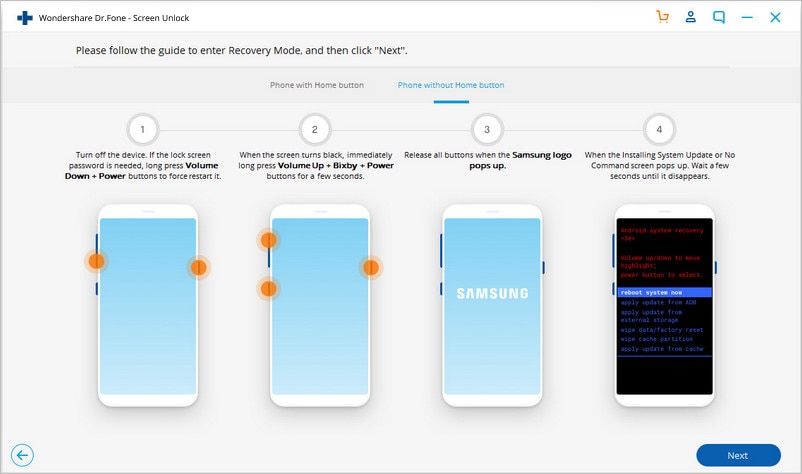
Etape 3: Supprimer le verrou du Samsung Galaxy A12
Une fois que votre Samsung A12 entre en mode Recovery, le package de récupération commencera automatiquement à se télécharger. Une fois que le paquet de récupération est complètement téléchargé, cliquez sur le bouton "Supprimer maintenant". Attendez la fin du processus. Ensuite, vous pouvez utiliser votre Samsung A12 sans problème.

Conclusion
Vous souhaitez effectuer une réinitialisation d'usine sur le Samsung A12 sans mot de passe ? Cet article vous aidera à découvrir plusieurs méthodes pour réinitialiser un téléphone sans utiliser de mot de passe. Nous avons également recommandé un outil de déverrouillage d'écran connu sous le nom de Dr.Fone, grâce auquel vous pouvez déverrouiller instantanément les mots de passe, les motifs et les codes PIN de l'écran. Sans avoir de compétences techniques, vous pouvez utiliser Dr.Fone - Déverrouillage de l'écran (Android) efficacement.
Déverrouiller Samsung
- 1. Déverrouiller Téléphone Samsung
- Meilleur logiciel de déverrouiller Samsung
- Code Samsung oublié
- Déverrouiller Samsung
- Débloquer Samsung
- Générateurs gratuits de codes de déverrouillage Samsung
- Code de déverrouillage Samsung
- Code secret Samsung
- Code PIN de déverrouillage réseau SIM Samsung
- Codes de déverrouillage Samsung gratuits
- Déverrouillage SIM Samsung gratuit
- Applications de déverrouillage SIM Galaxy
- Déverrouiller Samsung S5
- Déverrouiller Galaxy S4
- Code de déverrouillage Samsung S5
- Déverrouiller l'écran verrouillé du Galaxy S3
- Déverrouiller la SIM Samsung gratuitement
- Code de déverrouillage gratuit Samsung S2
- Générateurs de codes de déverrouillage Samsung
- Verrouillage de réactivation Samsung
- Déverrouiller le mot de passe Samsung
- Réinitialiser un téléphone Samsung bloqué
- Déverrouiller le bootloader sur Samsung
- 27 Déverrouillage de l'écran de Samsung S3
- Déverrouillage de l'écran de Samsung S4
- Déverrouillage de l'écran de Samsung S5
- Déverrouillage de l'écran de Samsung S6
- Déverrouillage de l'écran de Samsung S20
- Déverrouillage de l'écran de Samsung S22 Ultra
- 2. Bypass FRP Samsung
- Contournement FRP Samsung S25
- Contournement FRP Samsung S23
- Contournement FRP Samsung S24
- Contournement FRP Samsung S22
- Contournement FRP Samsung S25
- Contournement FRP Samsung S23
- Contournement FRP Samsung M11
- Contournement FRP Samsung M01
- Contournement FRP Samsung J4
- Contournement FRP Samsung A51
- Contournement FRP Samsung A50
- Contournement FRP Samsung A30/A30s
- Contournement FRP Samsung A02/A02s
- Contournement FRP Samsung A01
- 13 Contournement FRP Samsung Grand Prime
- 3. Déverrouillage réseau Samsung
- Déverrouiller Note20/Note20 Ultra 5G
- Déverrouiller Samsung A21/A21s
- Déverrouiller Samsung A32
- Déverrouiller Samsung S21/S21 Ultra 5G
- Déverrouiller Samsung Galaxy 8
- Déverrouiller Samsung S10/S10e
- 4. Réinitialisation d'usine/dure de Samsung
- Réinitialisation du téléphone Samsung verrouillé
- Réinitialisation de Samsung sans mot de passe
- Réinitialisation du mot de passe du compte Samsung
- Réinitialisation de Samsung A12
- Réinitialisation de la tablette Samsung sans mot de passe
- ● Gérer/transférer/récupérer des données
- ● Déverrouiller l'écran/activer/verrouiller FRP
- ● Résoudre la plupart des problèmes iOS et Android
- Déverrouiller maintenant Déverrouiller maintenant Déverrouiller maintenant

















Blandine Moreau
staff Rédacteur